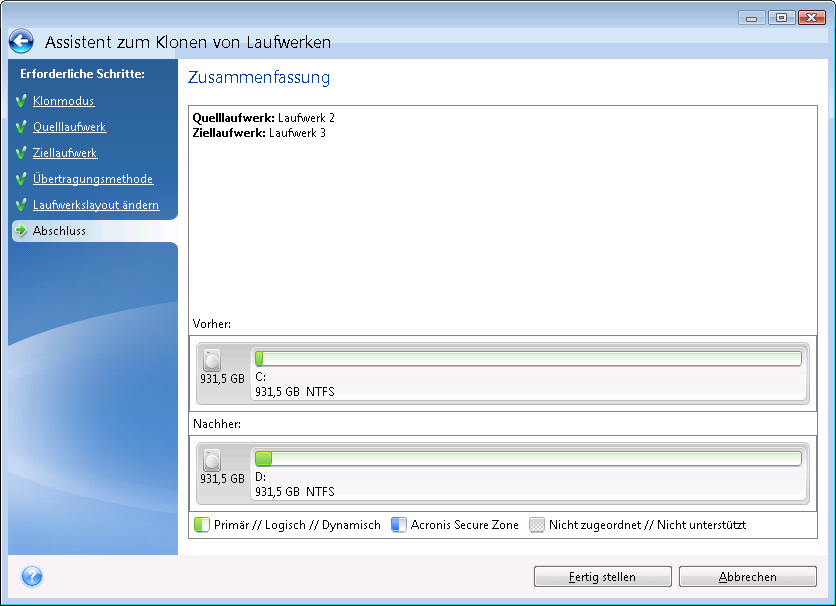
Das Fenster 'Zusammenfassung (Laufwerk klonen)' zeigt Informationen über das Quelllaufwerk (Volumes sowie 'nicht zugeordneter' Speicherplatz) und das entstehende Layout des Ziellaufwerks als grafische Illustrationen (Rechtecke) an. Zusammen mit Laufwerksnummer sind einige weitere Informationen zu sehen: Laufwerkskapazität, Bezeichnung, Information zu Volumes und Dateisystem.
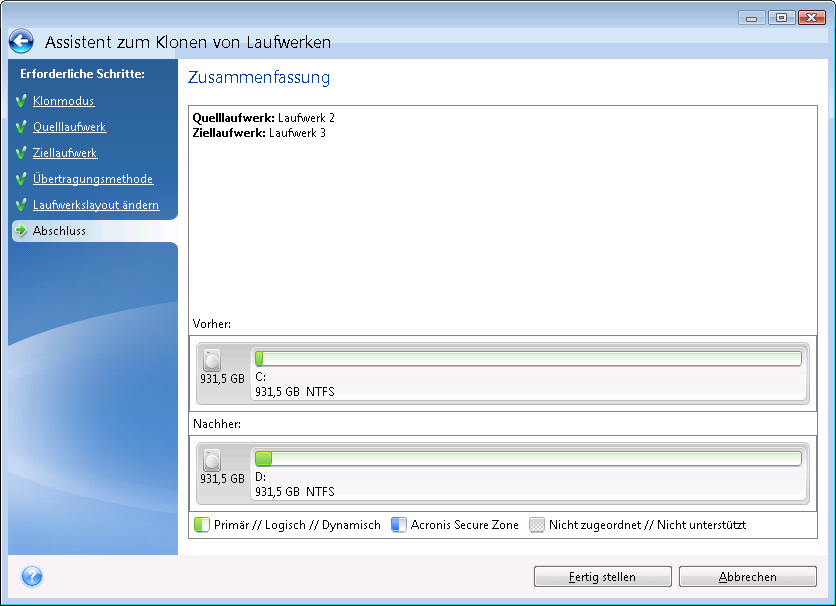
Das Klonen eines Laufwerks, welches das gegenwärtig aktive Betriebssystem enthält, erfordert einen Neustart. In diesen Fällen werden Sie nach dem Klick auf Fertig stellen noch gefragt, ob Sie den Neustart ausführen möchten. Eine Ablehnung des Neustarts führt zum Abbruch der kompletten Prozedur. Nach Abschluss des Klonvorgangs erhalten Sie die Option, den Computer durch Drücken einer beliebigen Taste auszuschalten. Das gibt Ihnen die Möglichkeit, die Position der Master- bzw. Slave-Jumper zu verändern und eines der Laufwerke zu entfernen.
Das Klonen eines 'Nicht-System'-Laufwerks oder eines Laufwerks, welches ein derzeit nicht aktives Betriebssystem enthält, wird ohne erforderlichen Neustart ausgeführt. Durch ein Klick auf Fertig stellen startet Acronis True Image Home 2012 das Klonen des alten auf das neue Laufwerk; ein zusätzliches Fenster gibt Auskunft über den Aktionsverlauf. Sie können diese Prozedur mit einem Klick auf Abbrechen stoppen. In dem Fall müssen Sie das Laufwerk erneut partitionieren und formatieren oder das Verfahren zum Klonen von Laufwerken wiederholen. Nach Abschluss der Klon-Aktion sehen Sie eine Meldung mit dem Ergebnis.